目次(押すとジャンプします)

こんにちは!本日も「humuhumuBlog~ふむふむブログ~」をご覧頂きありがとうございます。
今回の記事ではMacの画面右下にマウスポインターを持っていくと現れる「クイックメモ」を現れなくする方法についてまとめます。
先日渋っていたOSアップデートをしてMacOSをBig SurからMontereyに!
MontereyにしたところMacの画面右下にマウスポインターを持っていくとクイックメモが現れるようになってしまいました。
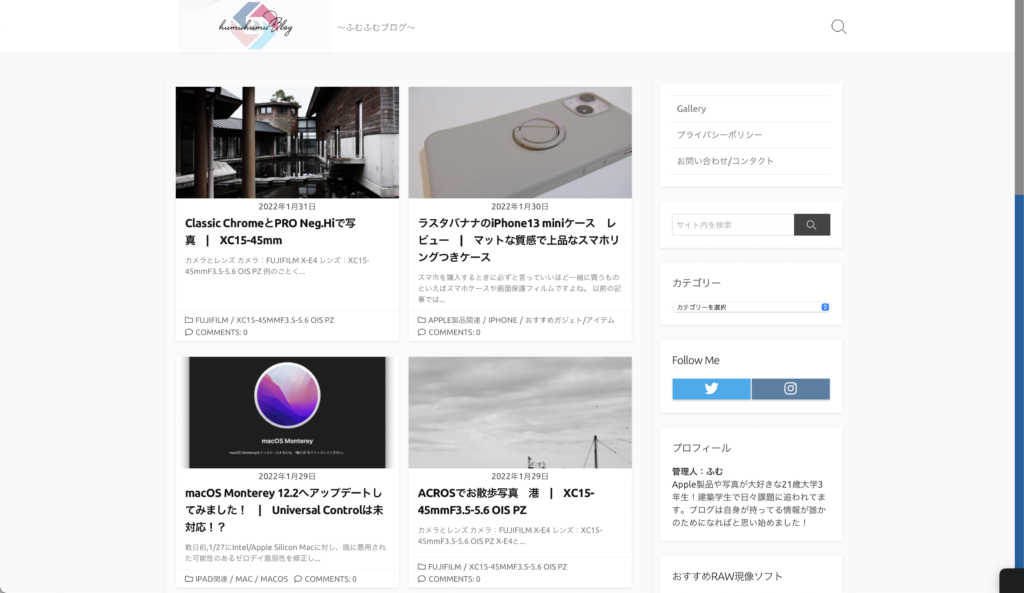
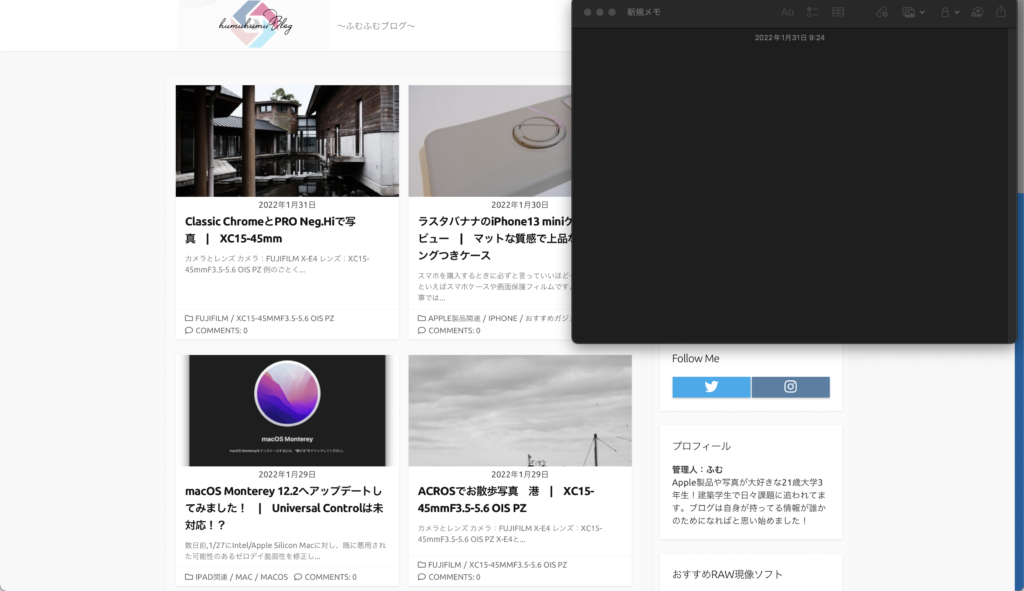
こんな感じにクイックメモの機能を使えば簡単に新規メモを立ち上げることができます。
でもマウスポインターを右下に持っていくたびにメモが立ちあがっちゃうのは人によっては少し鬱陶しいかもしれないですね。
なので今回はクイックメモの機能を解除する方法をまとめてみます!
クイックメモの解除方法
1 | システム環境設定からMission Controlを開く
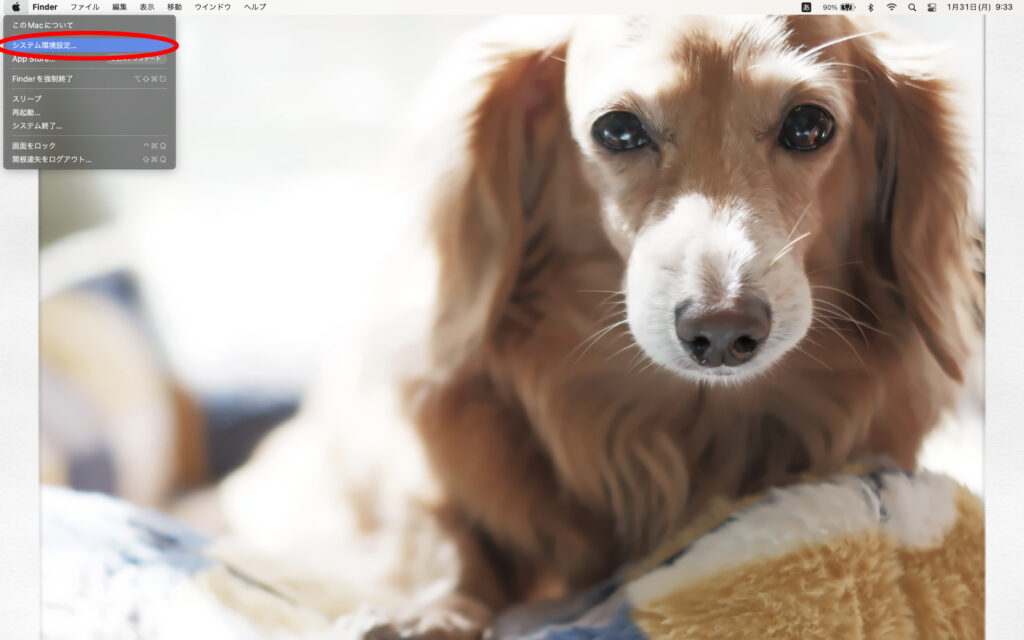
まずはりんごマークをクリックしてシステム環境設定を立ち上げましょう!
システム環境設定を立ち上げるとMission Controlが上の方にあるのでそのまま開いてみてください!
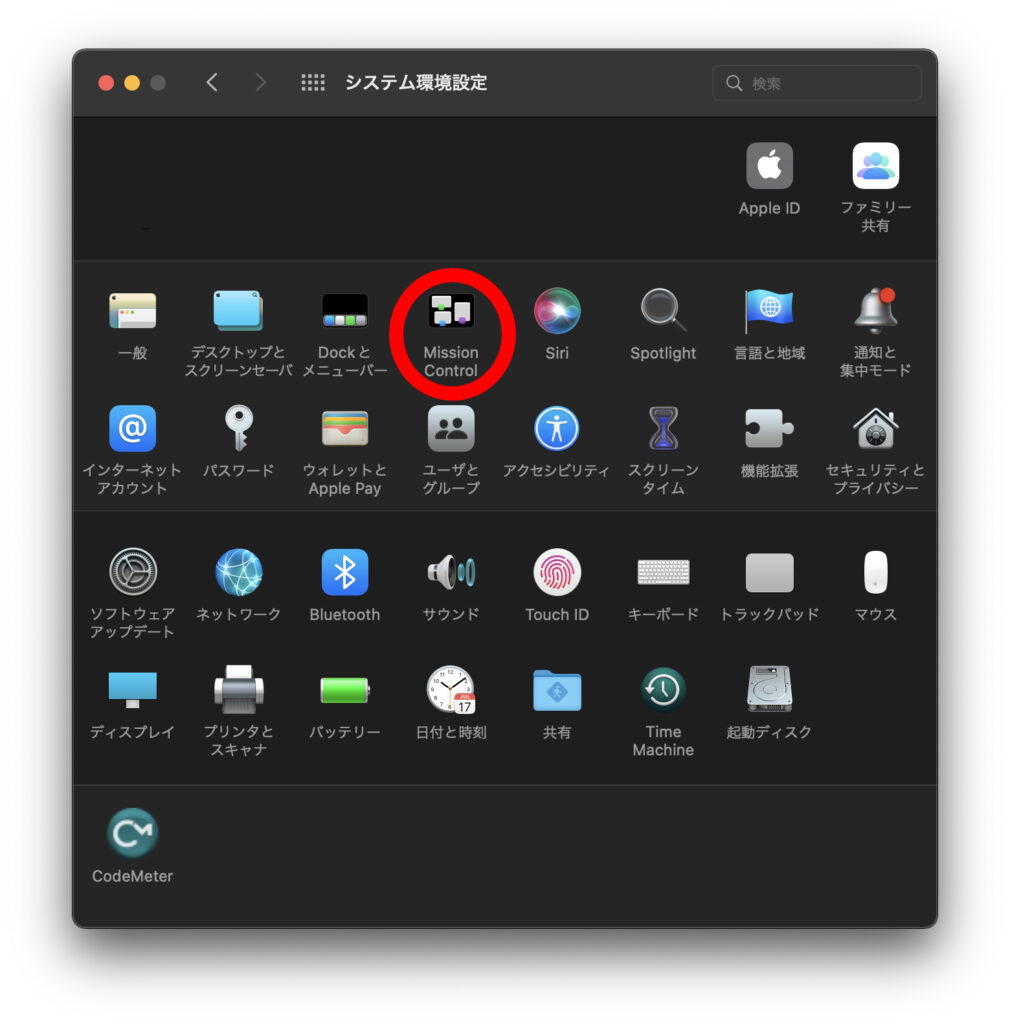
2 | ホットコーナーを開く!
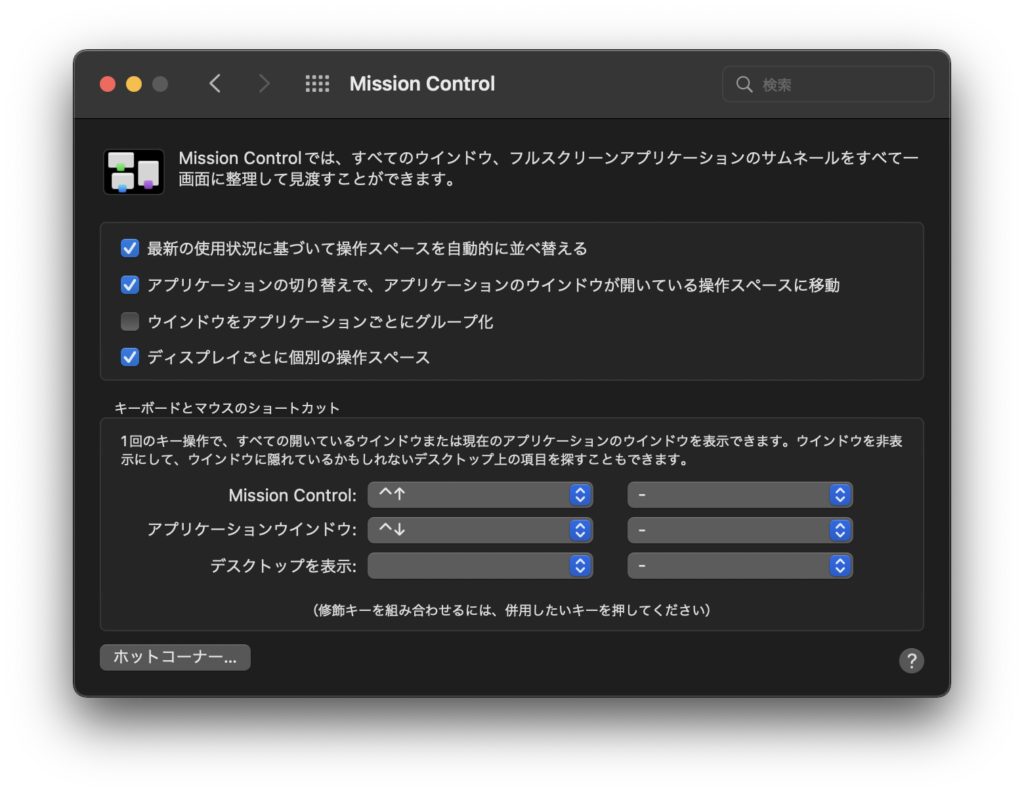
Mission Controlを開くとこんな感じのウィンドが開きます。
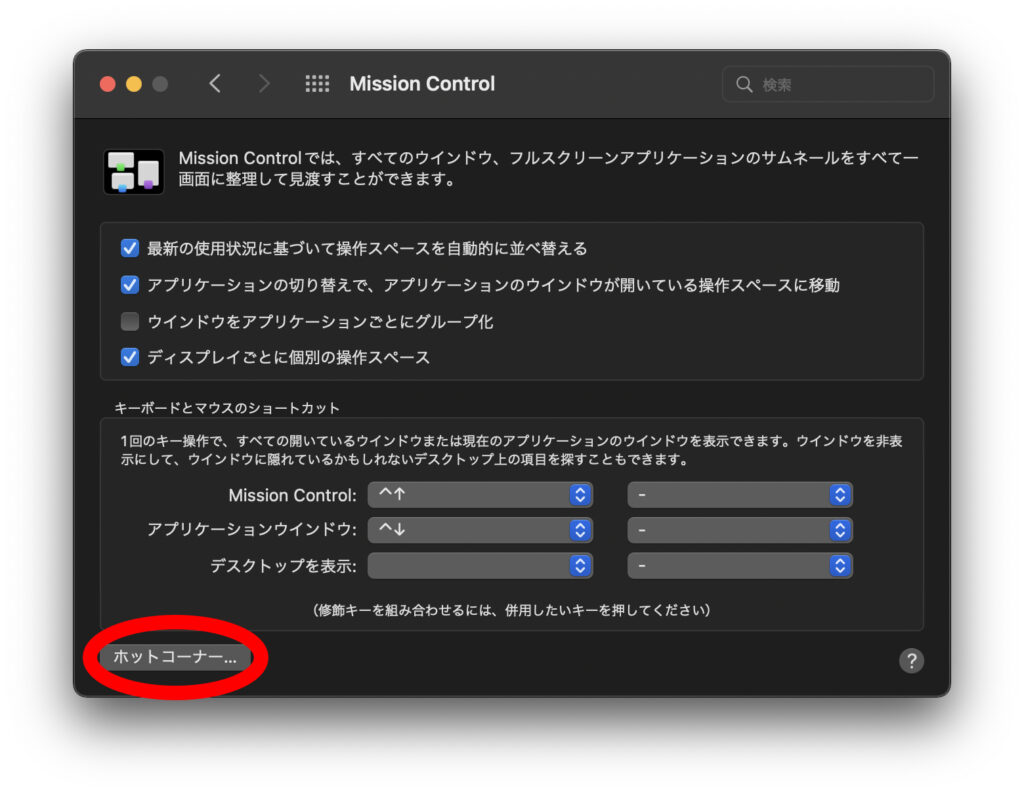
その中から左下にあるホットコーナをクリックして下の画像の画面を開きます!
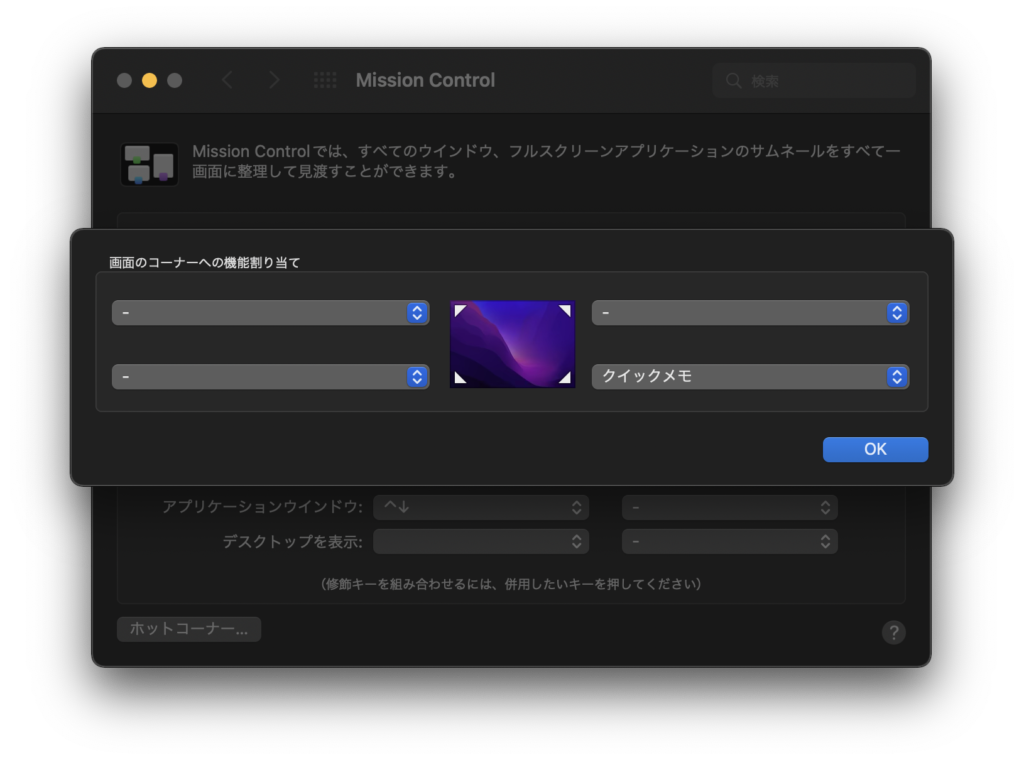
3 | クイックメモを解除する
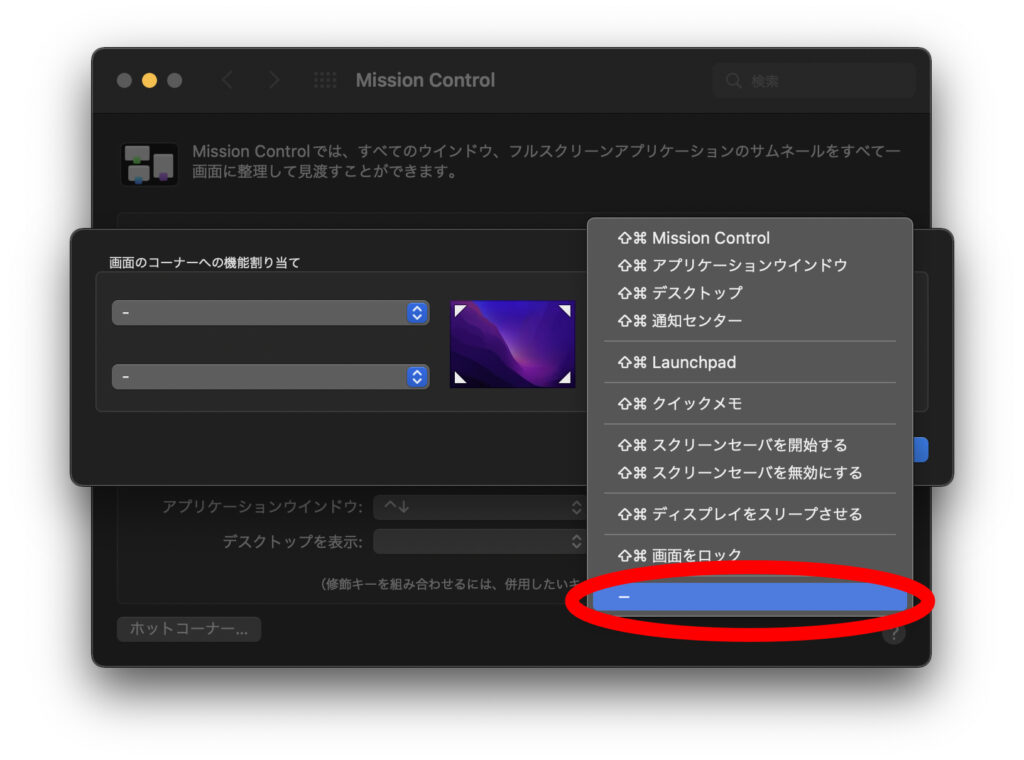
クイックメモから「ー」に変更すればクイックメモが起動しなくなります!
また、他の機能を割り当てることも可能ですよ!




コメント